详细介绍电脑怎么重装系统win10
有些用户想把win7系统升级为win10系统,因为win10功能丰富,微软定期为系统带来安全更新。而win7已经停止安全更新了,继续使用的话,电脑遭受病毒和恶意软件攻击的风险会变大。那么今天小编就跟大家详细介绍电脑怎么重装系统win10。
升级win10系统教程:
1、 首先在电脑上安装极客狗装机大师软件,打开软件使用,选择想升级的win10系统版本和位数。
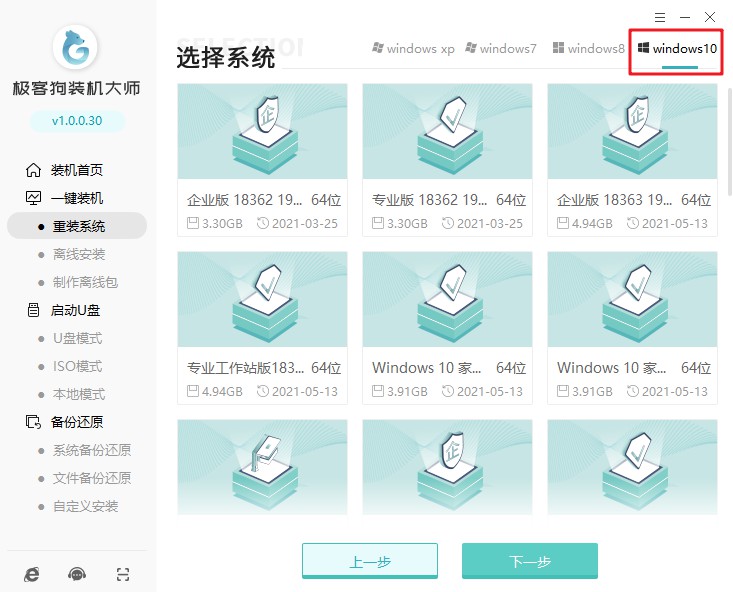
2、重装系统会格式化C盘和桌面,选择常用的软件下载,并进入下一步选择重要文件备份。
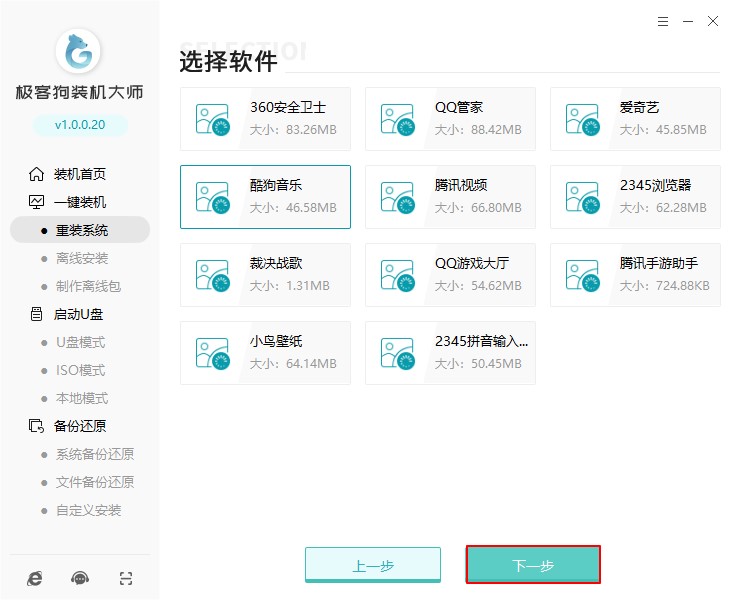
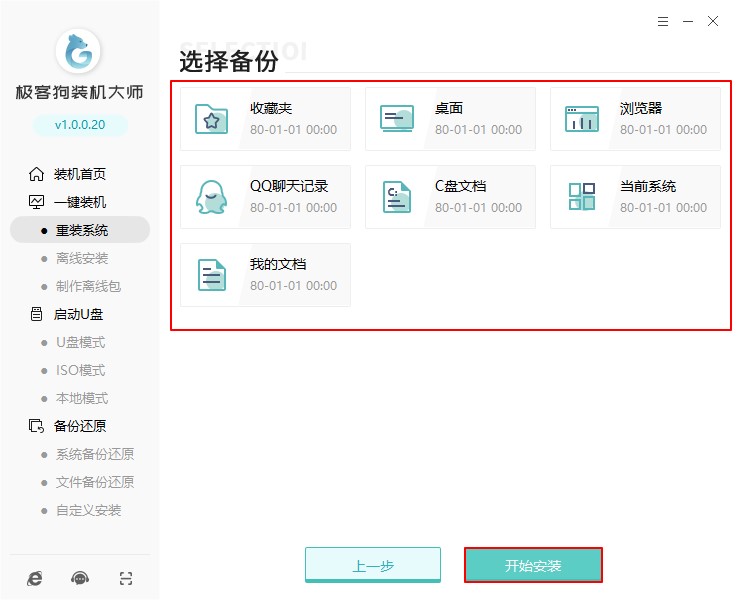
3、接下来等待下载,下载完成后自动进行安装环境检测,然后自动重启进入windows启动管理器界面,按方向键选择PE启动项。
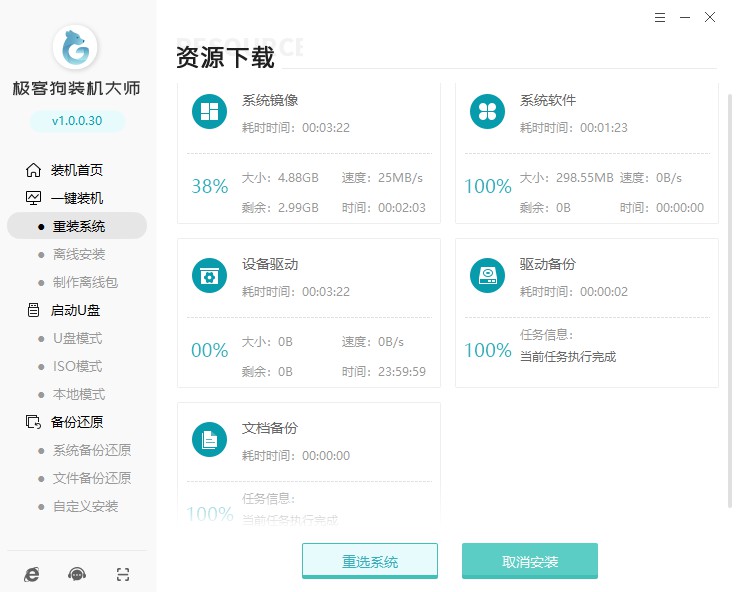
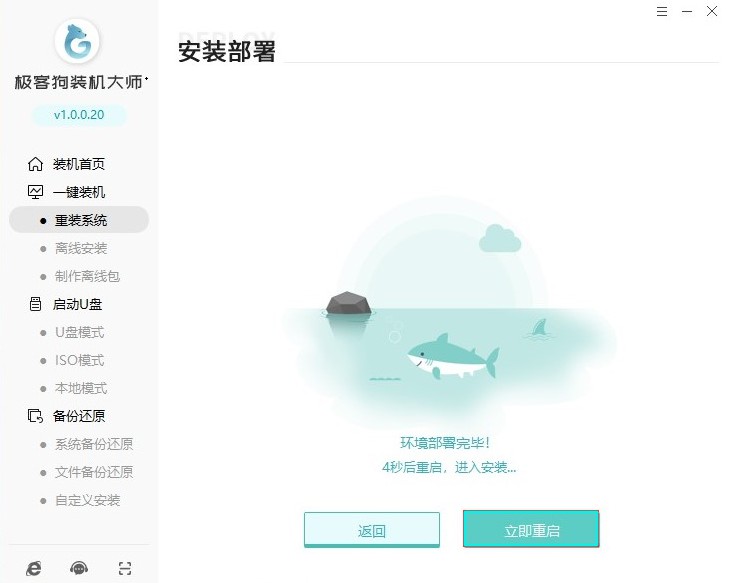
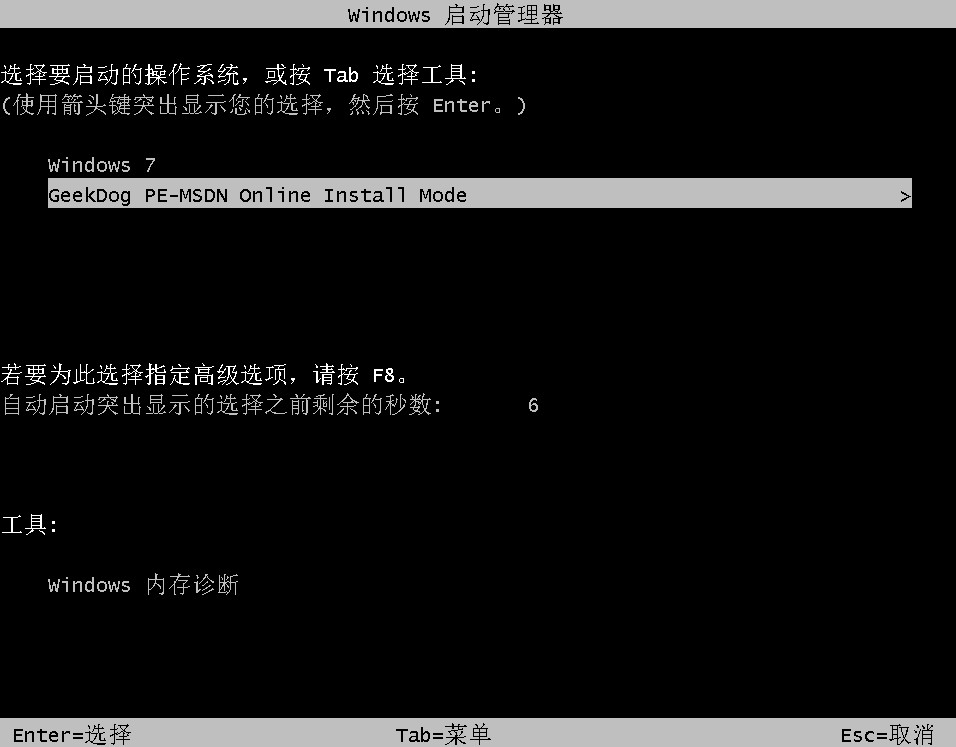
4、本软件会自动帮助我们安装win10系统,经过一段时间安装并重启,您的win10系统就安装成功啦。
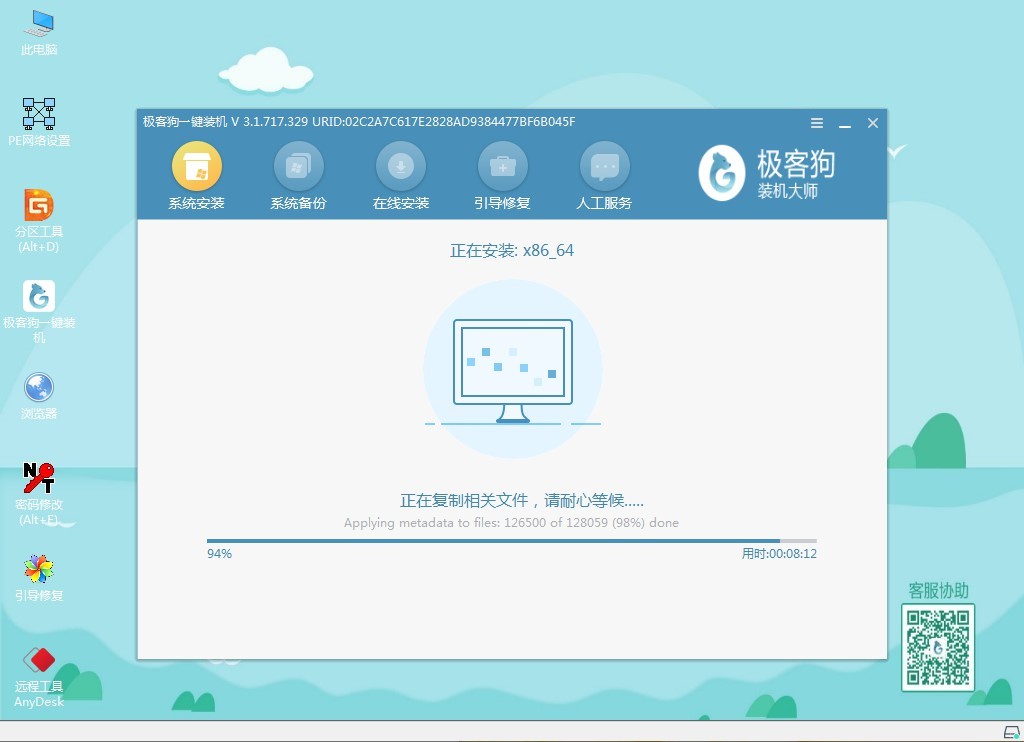
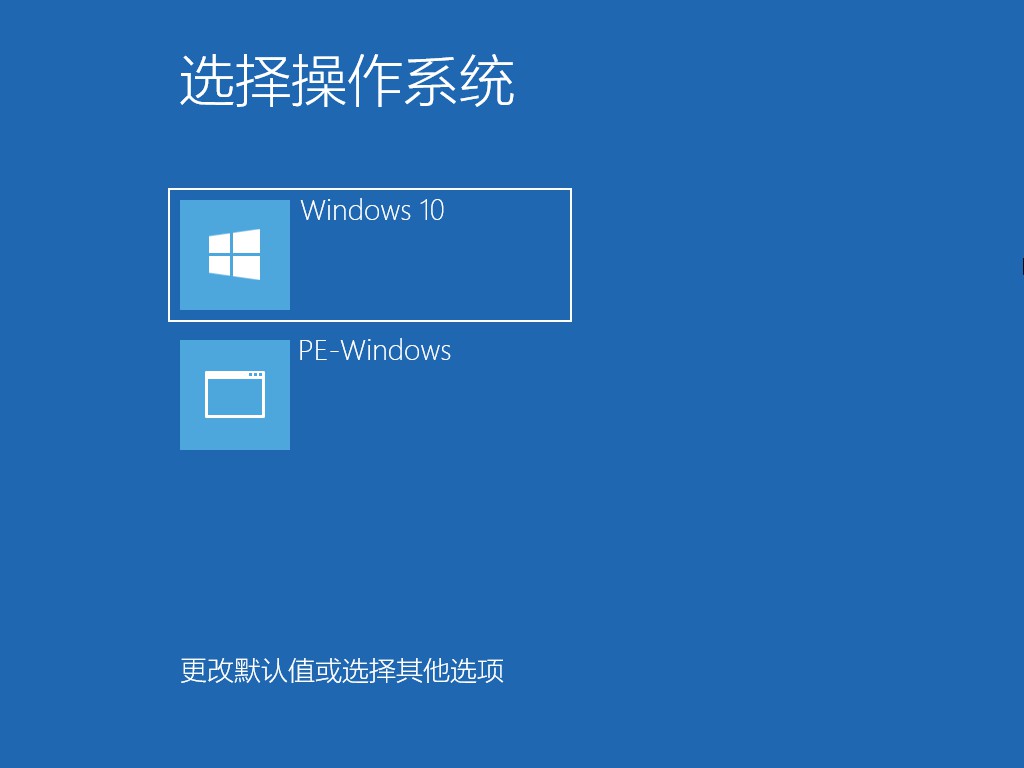
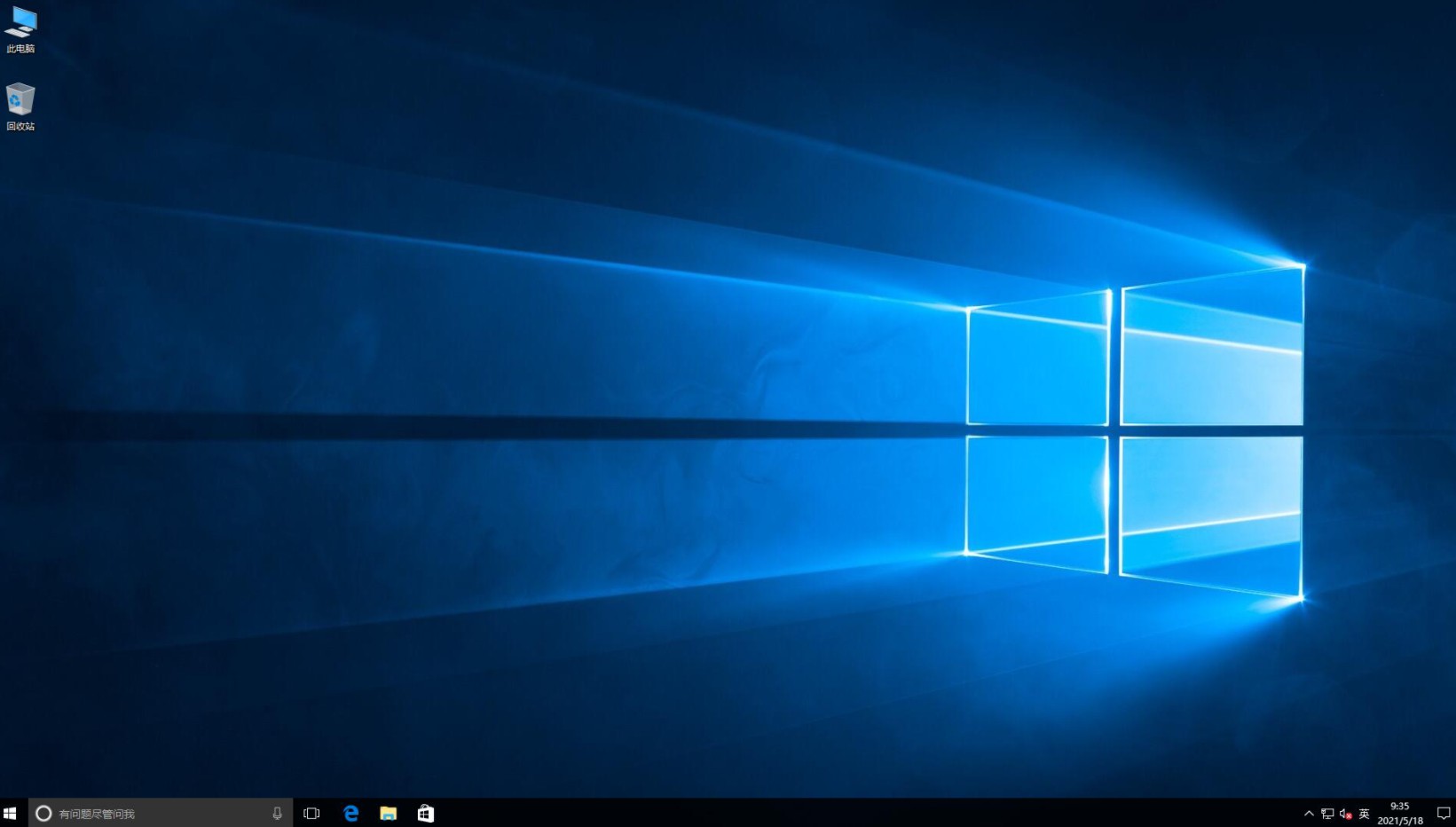
以上是跟大家详细介绍电脑怎么重装系统win10的内容。自Win7不再提供软件跟新和安全更新后,大多数的用户为了提高电脑防护能力便升级了win10。如果你想通过重装系统的方式升级为win10,那么参考这篇win10安装教程。
原文链接:https://www.jikegou.net/win10/780.html 转载请标明
极客狗装机大师,系统重装即刻简单
一键重装,备份还原,安全纯净,兼容所有上一篇:Win10系统如何重装步骤图解
下一篇:电脑在线重装win10系统教程


